Cómo comprimir PNG para reducir el tamaño de tus imágenes sin perder calidad
Si alguna vez has intentado subir una imagen PNG a tu sitio web, redes sociales o incluso como parte de un correo electrónico, es posible que te hayas topado con el frustrante problema de los archivos de gran tamaño. Los archivos PNG son excelentes por su alta calidad, pero también pueden ser enormes y ralentizar tu sitio web o impedir que se carguen sin problemas. Entonces, ¿cómo reducir el tamaño de una imagen PNG sin comprometer la calidad? En este artículo, compartiremos las tres mejores maneras de... comprimir PNG Archivos con herramientas en línea, Photoshop e incluso plugins de WordPress. ¡Prepárate para aprender a comprimir archivos PNG como un profesional!
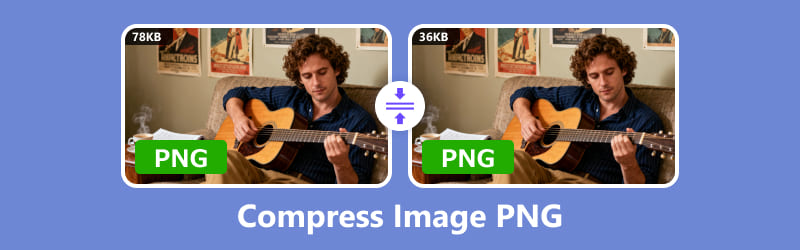
- LISTA DE GUÍAS
- Parte 1. ¿Qué es la compresión PNG?
- Parte 2. ¿Cómo reducir el tamaño de un PNG con tres métodos?
- Parte 3. Preguntas frecuentes
Parte 1. ¿Qué es la compresión PNG?
Antes de profundizar en el "cómo" de comprimir imágenes PNG, primero entendamos qué significa realmente la compresión PNG.
PNG, que significa Gráficos de Red Portátiles, es un formato de imagen ampliamente utilizado, conocido por su compresión sin pérdida. Esto significa que la calidad de la imagen no disminuye al comprimirse, a diferencia de otros formatos como JPEG, que pueden perder parte de su detalle durante la compresión. Sin embargo, incluso con la compresión sin pérdida de PNG, estas imágenes pueden tener un gran tamaño de archivo. Aquí es donde entra en juego la compresión PNG: reduce el tamaño de archivo de las imágenes manteniendo una alta calidad.
Cuando se trata de sitios web, la velocidad de carga de la página es fundamental.
Nota:Si solo desea liberar espacio sin requisitos de transparencia, convertir PNG a JPG También es la solución.
Cuanto más rápido cargue su sitio web, mejor será la experiencia del usuario y mejor será su posicionamiento en buscadores como Google. Los archivos PNG de gran tamaño pueden ralentizar considerablemente su sitio web, lo que provoca tiempos de carga más largos y posible frustración del usuario. Al comprimir sus archivos PNG, puede mantener la calidad de la imagen y mejorar significativamente el rendimiento de su sitio web. Esto es especialmente importante para los usuarios de dispositivos móviles, que pueden tener velocidades de internet más lentas.
Reducir el tamaño del archivo PNG también ayuda a ahorrar espacio de almacenamiento, lo que hace que sea más fácil almacenar y administrar imágenes en su sitio web o almacenamiento en la nube.
Parte 2. ¿Cómo reducir el tamaño de un PNG con tres métodos?
Ahora, veamos las mejores maneras de reducir el tamaño de un archivo PNG. Tanto si eres principiante como diseñador experimentado, existen herramientas para todos los niveles de experiencia.
Comprime PNG con el compresor de imágenes ArkThinker en línea
Mejor para:Compresión rápida, gratuita y sin descarga.
Si desea comprimir rápidamente archivos PNG sin necesidad de un software sofisticado, Compresor de imágenes en línea ArkThinker Es una excelente opción. Esta herramienta es perfecta para quienes desean comprimir archivos PNG gratis y sin conocimientos técnicos.
Características:
• Gratuito y fácil de usar.
• No es necesario registrarse.
• Admite procesamiento por lotes (comprime varias imágenes a la vez).
• Le permite controlar el nivel de compresión (mantener la alta calidad o sacrificar un poco para obtener un tamaño de archivo más pequeño).
Pasos para comprimir PNG en ArkThinker Image Compressor Online:
Agregue imágenes a ArkThinker Image Compressor Online:
Abra su navegador en su computadora de escritorio o dispositivo móvil y diríjase a Compresor de imágenes en línea ArkThinkerHaga clic en el botón "Agregar archivos para comenzar" botón para cargar sus archivos de imagen PNG. O arrastre y suelte sus archivos PNG directamente en la zona de carga.
Puedes agrupar hasta 40 imágenes a la vez, siempre que cada una ocupe menos de 5 MB. Ideal para limpiar una carpeta de fotos de una sola vez.
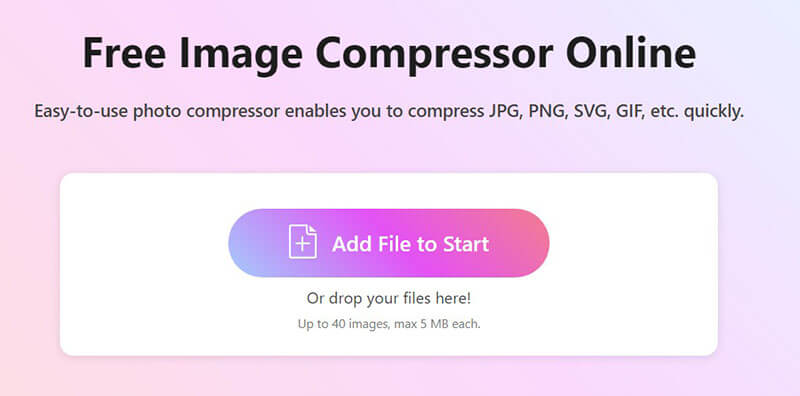
Comprimir imágenes PNG en línea
No necesitas hacer clic en nada más. En cuanto tengas tus imágenes, esta herramienta gratuita se pone manos a la obra, reduciendo el tamaño de los archivos sin comprometer la calidad.
Descargue sus archivos PNG comprimidos
Una vez finalizada la compresión, tienes opciones:
• Descargue cada imagen individualmente si desea elegir
• O pulsa "Descargar todo"para tener todo en un solo archivo ZIP ordenado
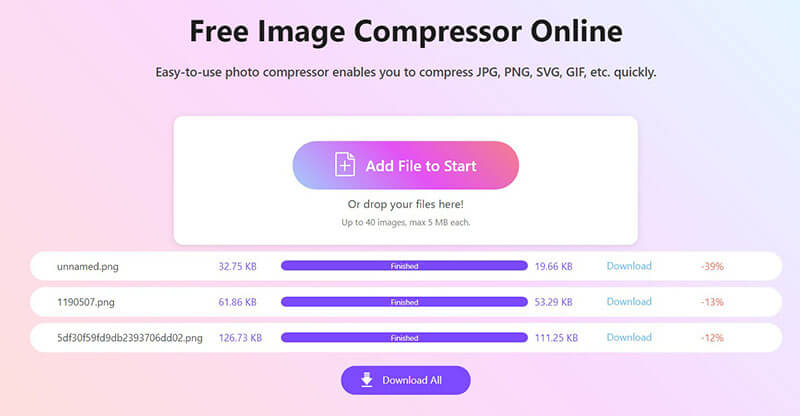
Limitaciones:Si bien ArkThinker es excelente para compresiones rápidas, es posible que no siempre ofrezca el mismo control de alto nivel sobre la calidad del archivo que las herramientas más profesionales.
Comprimir PNG con Adobe Photoshop
Mejor para: Profesionales creativos y estudiantes con acceso a Adobe.
Para quienes estén más familiarizados con el software de diseño, Adobe Photoshop ofrece un enfoque más detallado para comprimir archivos PNG. Photoshop permite ajustar no solo el tamaño del archivo, sino también la calidad de la imagen, la resolución y otros aspectos importantes.
Pasos para comprimir PNG en Photoshop:
Abrir imagen PNG en Photoshop
Comience por iniciar Adobe Photoshop. Diríjase a Archivo > AbrirLuego, seleccione la imagen que desea comprimir. Haga clic en Abiertoy ya estás listo para empezar.
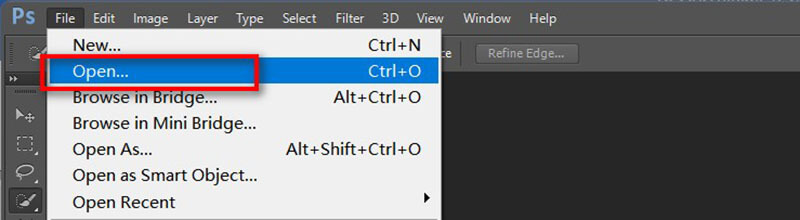
(Opcional pero potente) Cambiar el tamaño de PNG para reducir el tamaño del archivo
¿Quieres reducir aún más tu imagen? Cambiar el tamaño puede marcar una gran diferencia. Ve a Imagen > Tamaño de la imagen y en la ventana emergente:
• Ajustar el Ancho y Altura en píxeles
• Cerciorarse Remuestrear Se comprueba para preservar la calidad.
• Elija un método como Bicúbico más afilado Para obtener mejores resultados al reducir el tamaño, haga clic en DE ACUERDO para aplicar los cambios.
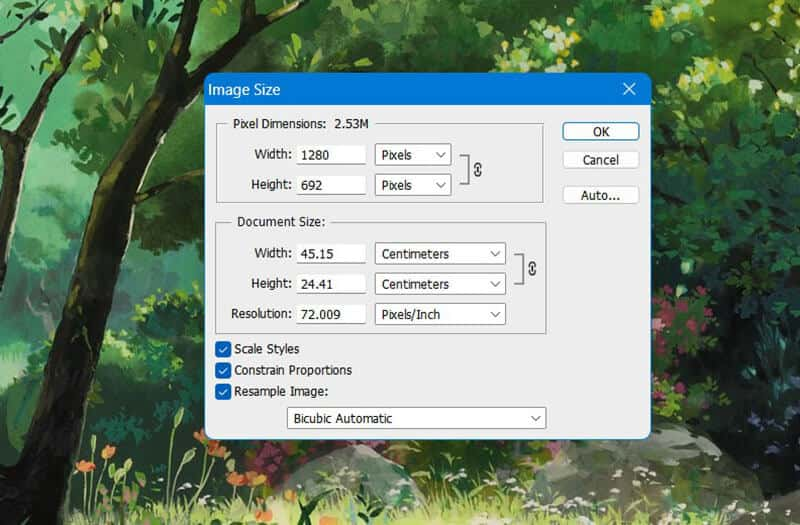
Ajustar la calidad de la imagen (opcional)
Ir a Imagen > Modo y cambiar de Color RGB a Color indexado. Esto reduce la cantidad de colores, lo que puede reducir el tamaño del archivo.
Elegir Local (Selectivo) o Adaptado paleta con menos colores (por ejemplo, 128 o 64).
Luego puedes obtener una vista previa del resultado para asegurarte de que todavía se ve bien.
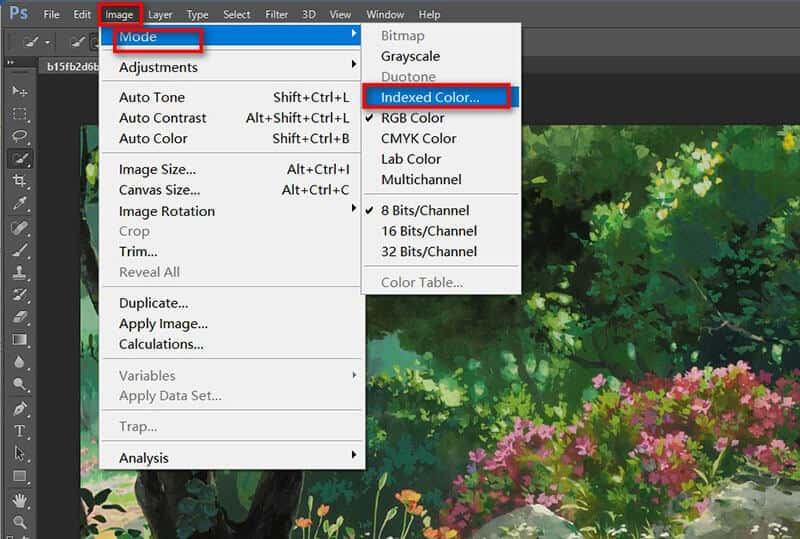
Comprimir y exportar imagen PNG
Aquí te mostramos cómo comprimir PNG sin cambiar sus dimensiones. Tienes dos excelentes opciones:
Ir a Archivo > Exportar > Guardar para Web (heredado)
En el cuadro de diálogo:
• Elija un formato: PNG-8, en lugar de PNG-24 (si no se necesita transparencia).
• Ajustar el recuento de colores y tramado para equilibrar calidad y tamaño.
• Compruebe el vista previa de la imagen y el tamaño del archivo en la parte inferior izquierda.
Finalmente, haga clic Ahorrar, elige tu ubicación y nombre de archivo, ¡y listo!
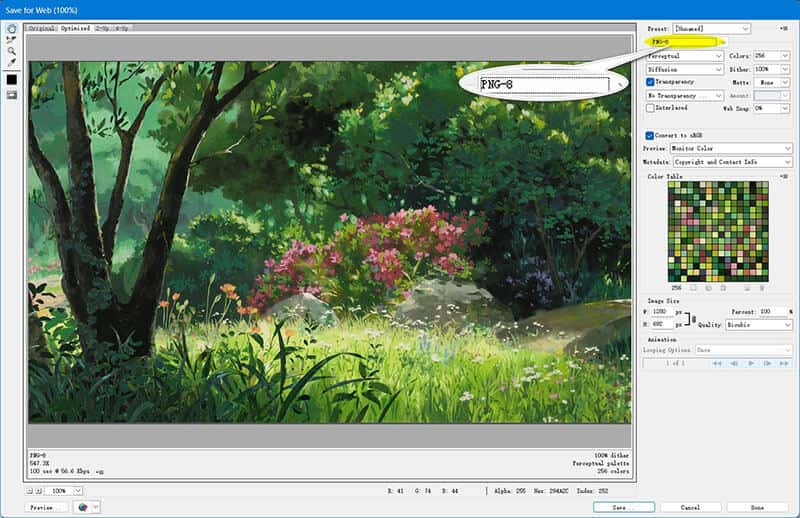
Limitaciones: Photoshop no es gratuito (aunque puedes obtener una versión de prueba) y puede resultar excesivo para tareas de compresión simples.
Comprimir PNG con el complemento de optimización de imágenes de WordPress
Mejor para: Blogueros y propietarios de sitios que utilizan WordPress
Si quieres reducir el tamaño del archivo de imagen Antes de cargar su PNG a los sitios web, las herramientas de compresión de imágenes anteriores son adecuadas para usted. Sin embargo, si está trabajando en un sitio de WordPress, hay excelentes complementos disponibles que comprimen automáticamente las imágenes PNG a medida que las carga, lo que le ahorra tiempo y esfuerzo.
Pasos para utilizar un complemento de WordPress:
Instalar el complemento
Inicie sesión en su panel de WordPress. Vaya a Complementos > Agregar nuevo. Buscar "TinyPNG - Compresión de imágenes JPEG, PNG y WebP". Haga clic Instalar ahora, luego Activar.
O puedes descargarlo directamente desde WordPress.org.
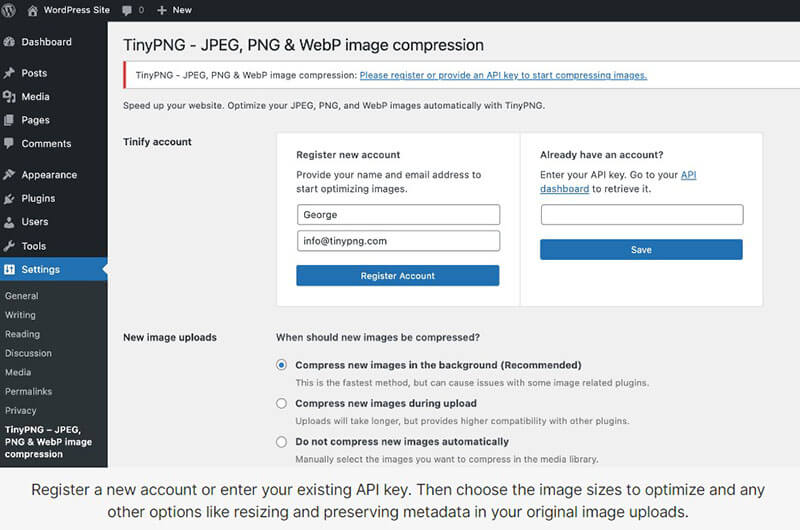
Configura tu clave API
Después de la activación, vaya a Configuración > TinyPNGSe le pedirá que ingrese un Clave API:
Visita el Portal para desarrolladores de TinyPNG para crear una cuenta gratuita. Copia tu clave API y pégala en la configuración del plugin. Guarda la configuración para aplicarla.
Consejo: Las cuentas gratuitas permiten aproximadamente 100 compresiones de imágenes al mes. Puedes actualizar para obtener más.
Comprimir automáticamente las nuevas cargas de PNG
Una vez que el complemento esté activo, cada nuevo PNG que cargues a la Biblioteca multimedia se optimizará automáticamente.
También puedes configurar dimensiones máximas de la imagen para cambiar el tamaño de cargas grandes.
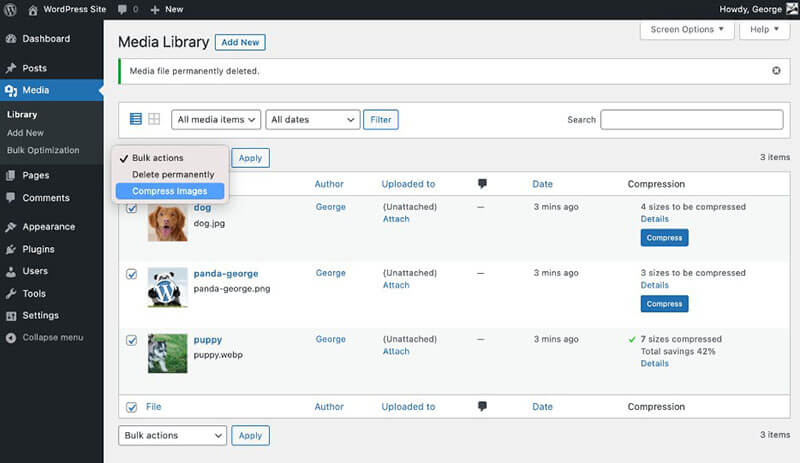
Optimizar masivamente los PNG existentes
Ir a Medios > Optimización masiva. Haga clic en el Iniciar optimización masivaEl complemento escaneará tu biblioteca multimedia y comprimirá todos los archivos PNG no optimizados (y también JPEG/WebP).
Verá indicadores de progreso y el ahorro total en el tamaño del archivo.
Personalizar la configuración de optimización (opcional)
En Configuración > TinyPNG, puede:
• Elige cuál tamaños de miniaturas comprimir.
• Conservar o eliminar Datos EXIF (como información de la cámara).
• Permitir Conversión WebP para una carga más rápida.
• Programe la optimización automática para futuras cargas.
Monitorea tus ahorros
Un widget del panel muestra:
• Imágenes totales optimizadas
• Espacio ahorrado
• Estadísticas de uso de API
Limitaciones: Algunos complementos tienen limitaciones en la cantidad de imágenes que se pueden comprimir por mes, a menos que actualice a una versión paga.
Parte 3. Preguntas frecuentes
¿Cómo puedo comprimir PNG a 5 MB?
Puedes usar herramientas como ArkThinker o Photoshop para controlar el nivel de compresión. Al usar ArkThinker, selecciona el nivel de compresión para equilibrar el tamaño y la calidad del archivo. En Photoshop, reducir la resolución de la imagen y usar PNG de 8 bits puede ayudarte a alcanzar el tamaño deseado.
¿Cómo puedo reducir el tamaño de un archivo PNG sin perder calidad?
Usar herramientas de compresión sin pérdida como ArkThinker o Photoshop te permitirá reducir el tamaño del archivo PNG manteniendo la calidad de la imagen. Evita una compresión excesiva, ya que podría provocar pérdida de detalle.
¿Puedo comprimir PNG en una Mac?
¡Sí! La mayoría de las herramientas en línea como ArkThinker son accesibles desde cualquier dispositivo, incluyendo Mac. Photoshop y otros programas de edición de imágenes también están disponibles para usuarios de Mac.
¿Cómo comprimo PNG usando Photoshop?
En Photoshop, puede comprimir PNG utilizando la función "Exportar como", donde puede ajustar el nivel de compresión, reducir la resolución de la imagen y eliminar datos innecesarios.
¿Cómo comprimo PNG a 512 KB?
Para comprimir un PNG a un tamaño específico, como 512 KB, necesitarás experimentar reduciendo la resolución, ajustando la configuración de compresión y, a veces, incluso recortando la imagen si es demasiado grande.
Conclusión
Comprimir imágenes PNG Es una forma inteligente de mantener el rendimiento de un sitio web sin comprometer la calidad de la imagen. Ya sea que uses una herramienta en línea como ArkThinker, un software profesional como Photoshop o un plugin de WordPress, existen muchos métodos para ayudarte a reducir el tamaño de los archivos de forma eficaz. Al reducir el tamaño de tus archivos de imagen PNG, puedes mejorar la velocidad de carga de la página, reducir los requisitos de almacenamiento y crear una experiencia de usuario más fluida.
Así que, la próxima vez que necesites comprimir una imagen PNG, prueba ArkThinker para una solución rápida y sencilla. ¡Te sorprenderá lo fácil que es reducir el tamaño de un PNG sin sacrificar la calidad!
¿Qué opinas de esta publicación? Haga clic para calificar esta publicación.
Excelente
Clasificación: 4.9 / 5 (basado en 534 votos)


